| 第五章 電子字典 與投資組合試算
(1) 電子字典
本系統收錄了衍生性金融商品的一些專有名詞,功能即如同坊間所賣的電子辭典,其差別在於本系統的字彙侷限於較專業性的用詞,並非一般通用的字彙,兩者功能不 相同。大部份的字彙收錄都來自於財管書藉的名詞解釋,也是一般大專院校最喜歡考的「名詞解釋」,雖然無法全部全盤收錄,但最主要的字彙都應該已在其中了, 如果有時查不出所要的字彙,使用者可自行輸入儲存,存得愈多這個字彙資料庫就愈齊全。
接 下來我們就來介紹如何使用此衍生性金融商品電子字典。本字典系統有三個程式,分別為:「自訂詞彙資料維護」、「英文字義查詢」及「中文字義查詢」。各程式 使用方式都很簡單,相信當使用者進入程式都能見字即意的知道如何操作,不過為了防止還是有人不知如何操作,所以還是簡單的介紹一下。
第一節 自訂詞彙資料維護
本程式如字面上的意思,即為自行輸入字彙資料。使用者若有時想要補充一些資料或是想新增系統資料庫沒有的字彙,則可在此程式執行。例如我要新增一個單字「Financial Analysis」,則操作方式如下:
一 新增
當一進入本程式,其系統的預設狀態為新增模式。
1. 進入「自訂詞彙資料維護」程式畫面。
2. 依序輸入資料如下圖。
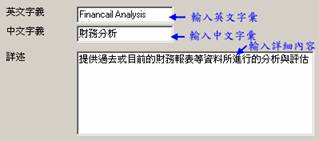
3. 在下方按新增。

4. 此時可看見上的Grid即多一筆資料。

二 修改與刪除
眼亮的人可能會看出上一筆的資料輸入錯誤,我們把「Financial Analysis」 輸成「Financial Analysis」,那怎麼辦呢?總不能將錯就錯吧!沒關係,我們可在Gird表格按二下進入編輯模式修改之。但問題又產生了,如果把「財務分析」輸成「財務份析」還好,當我們進入編輯模式時直接把「份」改成「分」再按修改就可以了,但卻「屋漏偏逢連夜雨」,把系統不能修改的關鍵字輸入錯誤了(當你進入編輯模式時會發現英文字義不能修改),也許打字快一點的人會覺得沒什麼了不起,大不了重新新增一筆再把錯誤的這一筆刪除即可。但您也可以用以下的方式操作:
1. 在Grid表格中,把輸入錯誤的資料快按二下使之進入編輯模式。
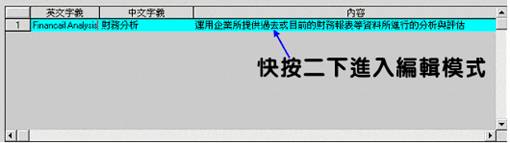
2. 在「詳述」欄框的內容用滑鼠把詳述內容圈選起來,同時按「Ctrl-C」。
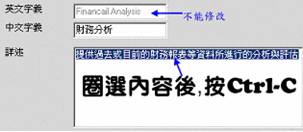
3. 按「取消」按鈕回到新增模式。
4. 輸入正確的英文字義與中文字義,並在「詳述」欄框內同時按「Ctrl-V」。
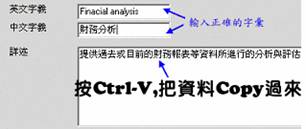
5. 在下方按「新增」。
6. 再把錯誤的資料快按二下,使之進入編輯模式。
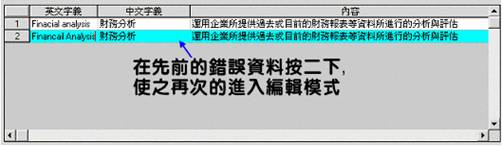
7. 直接按「刪除」刪除之。

第二節 字義查詢
英文字義查詢
1. 進入「英文字義查詢」程式畫面。
2. 詞彙資料庫預設為「系統內定」,如要查詢自訂資料庫,則直接點選「自行建立」選項。
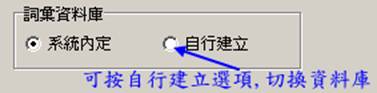
在英文字義選項按下拉Bar開始進入智慧型查詢方式,並在下圖中 (2) 的位置輸入英文字,可配合向下鍵及 Enter 來幫助找尋。
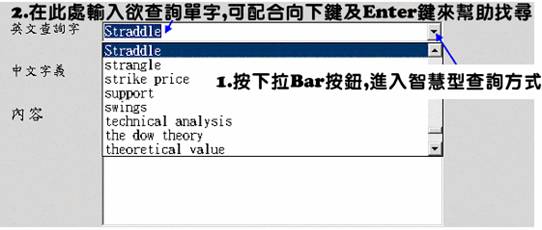
「中文字義查詢」程式操作方式與英文字義查詢幾乎一樣,因此不再多述。
(2) 投資組合試算
當投資組合由多項交易組成,則使用者可以利用此程式來試算其損益情形。例如賣出一口屨約價格為40、5月到期的台機電買權;賣出一口屨約價格為40、6月到期的台機電買權;及買進台機電股票現股二張,其損益計算方式如下:
1. 點選「複式交易/投資組合」,進入「投資組合試算」畫面。
2. 在權證交易欄框點選「買買權」,按「權證選取」。
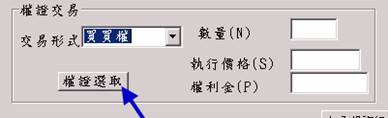
3. 在權證名稱欄框點「ADO-台機電」,按「確定」。

4. 點選5月到期,屨約價為40的台機電買權。
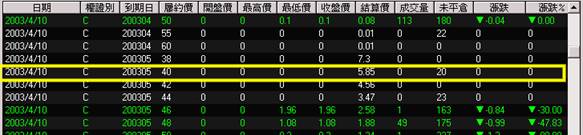
5. 此時則回到「投資組合試算」畫面,輸入買買權數量,並按加入投資組合。
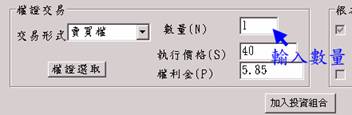
6. 接下來我們要把台機電股票加入試算中。在交易類別欄框點選「現貨」。
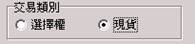
7. 在根本資產交易欄框中,輸入如下資料(假設台機電股價目前為44.5元)。

8. 按「加入投資組合」按鈕,此時您的「投資組合試算畫面」應該如下:

9.? 接下來重覆1到9的部驟,點選賣聯電買權及買進聯電股票,使得「投資組合試算畫面」變成如下:
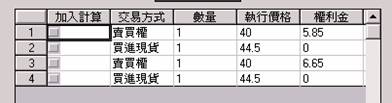
10. 把欲加入試算的交易勾起。
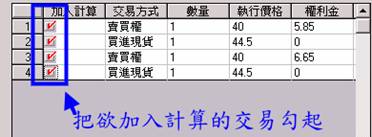
11. 在下方「確定」鈕快按二下,即得投資組合的損益情形。

12. 可以移動下方「間格單位」,來調整價格的跳動單位。

13. 可以動態數值分析欄框,移動下方價格Bar,來分析當標的物價格為多少時,其投資組合的損益情形。

|



